In diesem Excel-Tipp erfahren Sie, wie eine Pivot-Tabelle bei Änderungen automatisch aktualisiert wird
Wenn wir im Controlling, oder einer anderen Abteilung, mit Microsoft Excel arbeiten, kommen bei großen Datenmengen oftmals die Pivot-Tabellen zum Einsatz.
Der Vorteil liegt klar auf der Hand: Große Datenmengen aus Rohdaten werden übersichtlich in einer Pivot-Tabelle angezeigt werden. Dabei haben wir auch die Möglichkeit, die Pivot-Tabelle individuell zu gestalten, zum Beispiel die Monate horizontal oder vertikal anzeigen zu lassen, ohne dass hier Formeln angepasst werden müssen.
ABER...
Wenn wir eine Excel-Mappe mit mehreren Pivot-Tabellen haben und die dazugehörigen Rohdaten mit neuen Zahlen füllen, kann es in der Praxis passieren, dass wir vergessen, den Button "Aktualisieren" im Pivot-Menü zu betätigen.
Schnell kommt es vor, dass die Pivot-Tabellen mit unvollständigen Daten an die Geschäftsführung versendet wird, "nur" weil vergessen wurde diese zu aktualisieren.
Damit Ihnen das nicht passiert, können Sie folgenden Tipp anwenden.
Lösung: Excel-Pivot-Tabelle automatisch aktualisieren
Speichern Sie hierzu eine Excel-Mappe unter einem beliebigen Namen als Excel-Mappe mit Makros ab - xlsm
Im Anschluss erstellen wir eine einfache Eingabemaske mit den Monaten Januar bis Dezember und Umsätzen bis Juni mit beliebigen Werten.
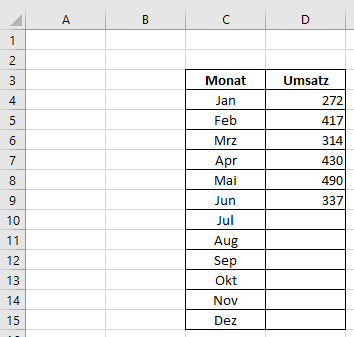
Aus dieser Eingabemaske, in denen die Rohdaten eingetragen werden, erstellen wir daraus eine einfache Pivot-Tabelle, in der die Monate vertikal angezeigt werden.

Wenn wir jetzt in der Eingabemaske neue Werte eingeben würden, würde sich die Pivot-Tabelle nicht automatisch aktualisieren.
Damit dies funktioniert, wechseln Sie jetzt in das Visual Basic Menü (zum Beispiel mit der Tastenkombination "ALT+F11" und geben Sie in der Arbeitsmappe folgenden Code ein:
Private Sub Workbook_SheetActivate(ByVal Sh As Object)
Dim pt As PivotTable
For Each pt In Sh.PivotTables
pt.RefreshTable
Next pt
End Sub
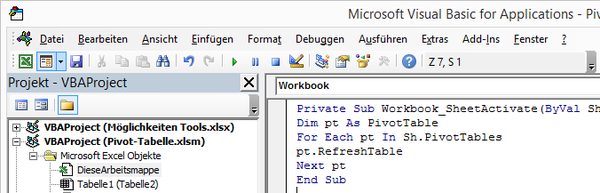
Schließen Sie das Visual Basic Menü wieder und speichern Sie die Datei.
Wenn Sie jetzt neue Daten in der Eingabemaske eingeben, oder auch löschen, wird die Pivot-Tabelle sich automatisch aktualisieren, ohne dass Sie die Pivot-Tabelle per Button aktualisieren müssen.
Ich wünsche Ihnen viel Spaß beim Ausprobieren.

Autor
Kristoffer Ditz ist Leiter der Hanseatic Business School in Hamburg und freiberuflicher Dozent an der AMD Akademie Mode und Design / Hochschule Fresenius.
Er verfügt über mehrere Jahre Berufserfahrung u.a. bei der Puma AG, Ludwig Beck AG, Dänisches Bettenlager und der Hamburger Drogeriemarktkette Iwan Budnikowsky.
Für das Controlling Journal und Controller Magazin schreibt er regelmäßig Fachartikel zu den Themen Controlling und Microsoft Excel.




